Como limpar cache do DNS pelo Chrome
Como limpar cache do DNS pelo Chrome? O DNS funciona convertendo nome de domínio que você digita no seu navegador (URL) em um endereço IP, para o navegador conseguir abrir o site em questão. Para abrir os sites mais rapidamente, essas informações são salvas no cache do DNS. Se ele conter algum dado corrompido, pode causar problemas na navegação, não abrindo o site que você quer acessar. Neste post explicamos como apagar o cache do DNS no Chrome, para resolver erros que possam estar ocorrendo o seu navegador. Aproveite para conferir como limpar o cache DNS no Windows.
Como limpar cache do DNS pelo Chrome do computador?
1. Abra o Google Chrome no seu computador.
2. Digite o comado abaixo na barra de endereços do Chrome aperte Enter no teclado:
chrome://net-internals/#dns
3. A página que abrir mostra o campo para verificar algum domínio que deseja analisar. Clique no botão Clear host cache para limpar o cache do DNS. Se necessário pode clicar mais de uma vez para ter certeza que ele apagou tudo.
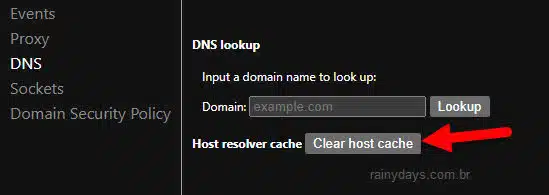
Pronto, o cache do DNS foi limpo removendo dados corrompidos, e ele começará a salvar novas entradas conforme for acessando novos sites.
Dica extra
Você pode limpar também os Sockets, apesar de normalmente não ser necessário. Os Sockets são portas de entrada para processos de comunicação, permitem a comunicação entre processos distintos. São a base de comunicação em rede TCP/IP, sendo utilizados pelo navegador para requisitar páginas, ou seja, criam a conexão entre usuário e site. Em alguns casos, limpando os sockets pode corrigir erros de conexão.
1. Digite o comando abaixo na barra de endereços do Chrome e aperte Enter no teclado. Quem estiver na página do DNS especificada anteriormente, pode clicar em Sockets no menu da esquerda.
chrome://net-internals/#sockets
2. Quando a página abrir clique em Close Idle Sockets e depois em Flush Socket Pools. Atenção! Se você tiver páginas abertas, poderá quebrar a página em questão, sendo necessário carregá-la novamente.
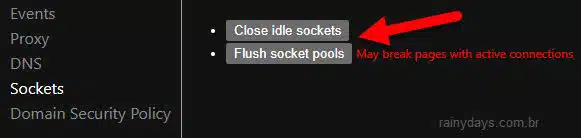
Como dar FlushDNS pelo Chrome no celular?
No celular Android ou iPhone o procedimento é o mesmo do computador.
Abra o Chrome no celular, digite o comando abaixo e aperte Enter no teclado:
chrome://net-internals/#dns
Toque no botão Clear host cache (como na foto abaixo).
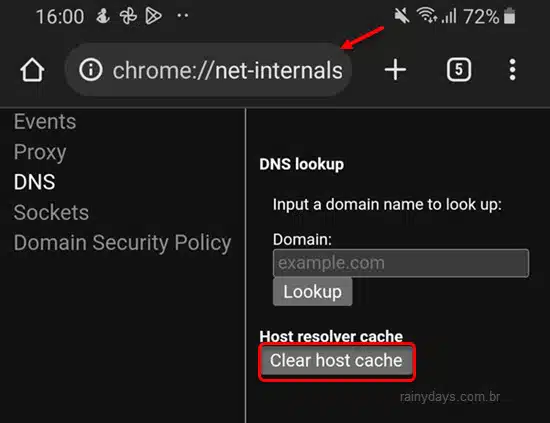
Pronto, os dados antigos serão apagados, e será gerado um novo cache do DNS no seu celular.
Se você tem Android pode limpar o cache do aplicativo Chrome, para apagar quaisquer dados que possam estar corrompidos:
- Abras as configurações do Android, app da engrenagem.
- Entre em Aplicativos.
- Desça na lista e toque em Chrome.
- Entre em Armazenamento.
- Toque em Limpar cache.
No iPhone não é possível apagar cache do aplicativo Chrome, somente desinstalando e instalando novamente.
